Apple TV에서 작동하지 않는 Spotify에 대한 5가지 최고의 수정 사항
잡집 / / April 27, 2023
Apple TV에서 Spotify 앱을 사용할 수 있습니다. 좋아하는 재생 목록을 듣거나 좋아하는 비디오 팟캐스트를 볼 수 있습니다. Apple TV에서 Spotify로 전환할 수 있습니다. 잘못된 오류 수정 전화 앱에서.

그러나 Spotify 앱이 응답하지 않거나 Apple TV의 검은색 화면에서 멈추는 경우 안타까운 일이 될 수 있습니다. 따라서 이러한 문제에 직면한 경우 Apple TV에서 작동하지 않는 Spotify를 수정하는 몇 가지 솔루션이 있습니다. 모든 솔루션은 Apple TV 4K 사용자에게도 적용됩니다.
1. 인터넷 연결 확인
Spotify가 Apple TV에서 열리지 않거나 로드되지 않는 경우 인터넷 연결을 확인하십시오. 당신은 다운로드 할 수 있습니다 Apple TV용 Oakla 속도 테스트 앱 인터넷 속도를 확인하기 위해. 연결된 Wi-Fi 네트워크의 강도를 확인하는 또 다른 방법이 있습니다.
1 단계: Apple TV에서 설정을 엽니다.

2 단계: 아래로 스크롤하여 네트워크를 선택합니다.

3단계: 상태에서 연결된 Wi-Fi 네트워크의 신호 강도를 확인합니다.

신호 강도를 개선하려면 라우터를 Apple TV에 더 가까이 가져가거나 그 반대로 가져가십시오.
4단계: 만족하면 설정을 닫고 Spotify를 열어 작동하는지 확인합니다.

2. 장치 제한이 초과되었는지 확인
당신이 사용하는 경우 Spotify 프리미엄 계정, 특정 장치 제한이 구독에 첨부됩니다. 예를 들어 Spotify Premium Family 구독으로 최대 6대의 장치를 동시에 스트리밍할 수 있습니다. 따라서 앱이 여전히 Apple TV에서 작동하지 않는 경우 장치 제한을 초과했는지 확인해야 합니다. 계획 세부 정보를 확인하는 방법은 다음과 같습니다.
1 단계: 컴퓨터에서 웹 브라우저를 열고 Spotify 웹사이트를 방문하십시오.
Spotify 방문
2 단계: Spotify 계정에 로그인합니다.
3단계: 오른쪽 상단 모서리에 있는 프로필 아이콘을 클릭하고 계정을 선택합니다.

4단계: 계정 설정 페이지의 왼쪽 메뉴에서 계정 개요를 선택합니다.

5단계: 아래로 스크롤하여 현재 Spotify 구독 요금제를 확인하세요.
계정에서 장치를 제거해야 한다고 생각되면 다음을 수행할 수 있습니다. 모든 기기에서 한 번에 로그아웃. 그런 다음 Apple TV에서 Spotify에 다시 로그인하고 문제가 해결되었는지 확인하십시오.

3. 결제 수단 확인
Spotify Premium 구독 계획을 확인하는 동안 결제 방법도 확인하는 것이 좋습니다. 원하는 결제 방법으로 결제가 처리되지 않았을 수 있습니다. 방법은 다음과 같습니다.
1 단계: 컴퓨터에서 웹 브라우저를 열고 Spotify 웹사이트를 방문하십시오.
Spotify 방문
2 단계: Spotify 계정에 로그인합니다.
3단계: 오른쪽 상단 모서리에 있는 프로필 아이콘을 클릭하고 계정을 선택합니다.

4단계: 계정 설정 페이지의 왼쪽 메뉴에서 계정 개요를 선택합니다.

5단계: 아래로 스크롤하여 구독 요금제 이름 아래의 업데이트를 클릭합니다.

6단계: 새 지불 방법을 추가하십시오.
7단계: 그런 다음 Apple TV에서 Spotify를 열고 문제가 해결되었는지 확인하십시오.

4. 강제 종료 및 Spotify 다시 시작
다른 Apple 기기와 마찬가지로 Apple TV에서도 Spotify 앱을 강제 종료하고 다시 실행할 수 있습니다. 이렇게 하면 모든 데이터를 다시 로드하여 앱을 새로 시작할 수 있습니다. 이렇게 하려면 Apple TV 리모컨에서 클릭 및 스와이프 사용 옵션을 활성화했는지 확인하십시오.
1 단계: Apple TV 리모컨의 TV 아이콘을 두 번 눌러 백그라운드 앱 창을 표시합니다.

2 단계: 왼쪽 탐색 버튼을 사용하여 Spotify 앱을 찾습니다.
3단계: Spotify 앱 창을 위로 스 와이프하여 앱을 강제 종료합니다.
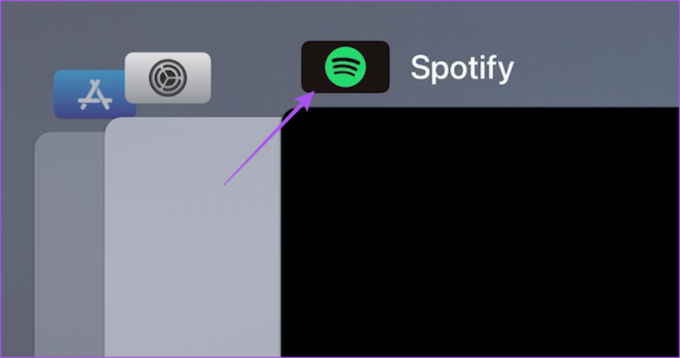
4단계: Spotify를 다시 시작하고 문제가 해결되었는지 확인하십시오.

5. 스포티파이 업데이트
Spotify가 여전히 Apple TV에 로드되지 않으면 Apple TV에 설치된 앱 버전을 업데이트하는 것이 좋습니다. Apple TV에 설치된 앱의 자동 업데이트 기능을 활성화할 수도 있습니다.
1 단계: Apple TV에서 설정 앱을 엽니다.

2 단계: 아래로 스크롤하여 앱을 선택합니다.

3단계: 이 기능을 활성화하려면 앱 자동 업데이트를 선택합니다.

앱 업데이트를 수동으로 확인하는 방법은 다음과 같습니다.
1 단계: Apple TV 홈 화면에서 App Store를 엽니다.

2 단계: 상단 메뉴 표시줄에서 구매함을 선택합니다.

3단계: 왼쪽 메뉴에서 모든 앱을 선택합니다.

4단계: Spotify에서 버전 업데이트를 사용할 수 있는지 확인하십시오.
5단계: 업데이트를 설치한 후 Spotify를 다시 시작하고 문제가 해결되었는지 확인하십시오.

Apple TV에서 Spotify 업데이트
이러한 솔루션을 통해 Apple TV의 Spotify에서 음악과 팟캐스트를 스트리밍할 수 있습니다. 자세한 내용은 게시물을 읽어보세요. 최고의 Spotify 개인 정보 설정.
최종 업데이트: 2023년 4월 27일
위의 기사에는 Guiding Tech를 지원하는 제휴 링크가 포함될 수 있습니다. 그러나 편집 무결성에는 영향을 미치지 않습니다. 콘텐츠는 편파적이지 않고 진정성 있게 유지됩니다.
작성자
파우루쉬 차우드리
가장 간단한 방법으로 기술 세계를 이해하고 스마트폰, 노트북, TV 및 콘텐츠 스트리밍 플랫폼과 관련된 일상적인 문제를 해결합니다.



